电脑图标如何更改 win10如何更改桌面图标名称
更新时间:2023-12-29 08:51:20作者:jiang
在如今信息技术飞速发展的时代,电脑已经成为了我们生活中必不可少的工具之一,而桌面图标作为电脑使用过程中最为直观的界面元素之一,其外观和名称的设置对我们的使用体验有着重要的影响。尤其是在使用Win10操作系统的时候,许多朋友们或许会遇到想要更改桌面图标名称的需求,那么如何实现这一操作呢?本文将为大家详细介绍Win10操作系统下如何更改桌面图标名称的方法,希望能够帮助到大家。
操作方法:
1.将鼠标移动到桌面的空白处,然后点击鼠标右键。在弹出的窗口里面选择个性化。
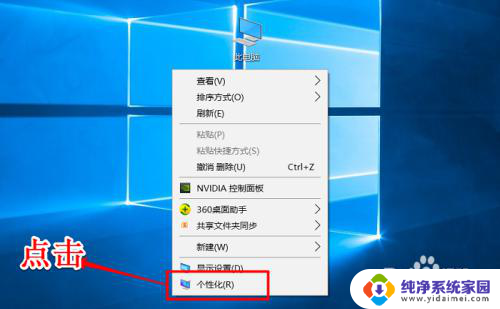
2.接着会弹出一个窗口,窗口的左边有一排导航栏,然后点击菜单“主题”。
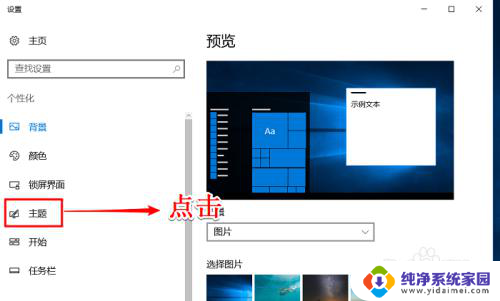
3.接着,在弹出的新界面。在右边有3个菜单,点击中间的菜单“桌面图标设置”。
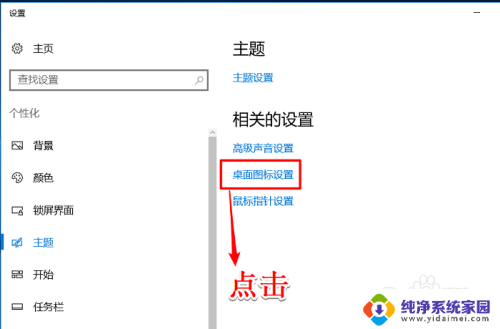
4.然后点击需要修改的图标,再点击更改图标(小编就以此电脑为列)。
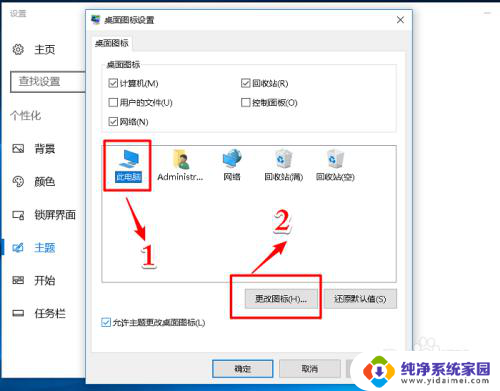
5.接着选择自己喜欢的图标,然后点击确认。
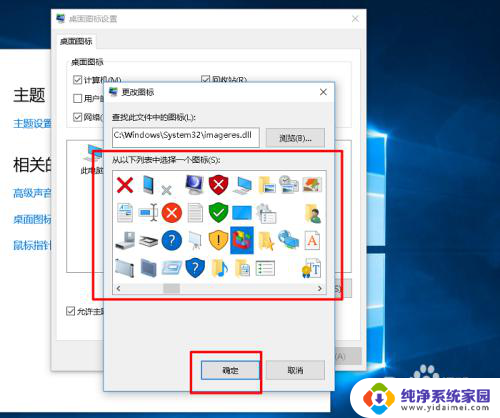
6.最后关闭窗口,去桌面查看图标是否修改好(如下图所示“此电脑”的图标已经修改)。

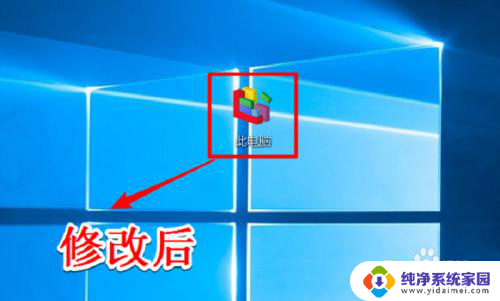
以上就是电脑图标如何更改的全部内容,如果你遇到这种情况,可以按照以上步骤解决问题,非常简单快速。
电脑图标如何更改 win10如何更改桌面图标名称相关教程
- win10怎么更改桌面图标大小 如何更改Win10桌面图标大小
- win10如何设置图标大小 如何在Win10中更改桌面图标的大小
- 桌面图标变小了怎么调大 如何在Win10中更改桌面图标大小
- win10更改桌面图标在哪 Windows 10 如何还原桌面图标默认设置
- win10如何更改电脑账户名称 如何在win10中更改用户账户名称
- 如何修改电脑文件图标 Win10某个文件的图标如何更改
- win10调整图标大小 如何在Win10中更改桌面图标大小
- 怎样更改电脑桌面图标的大小 Win10桌面图标大小设置教程
- 电脑软件如何改图标 Win10桌面软件图标怎么修改
- win10更改电脑账户名称 如何在win10中更改账户名称
- 怎么查询电脑的dns地址 Win10如何查看本机的DNS地址
- 电脑怎么更改文件存储位置 win10默认文件存储位置如何更改
- win10恢复保留个人文件是什么文件 Win10重置此电脑会删除其他盘的数据吗
- win10怎么设置两个用户 Win10 如何添加多个本地账户
- 显示器尺寸在哪里看 win10显示器尺寸查看方法
- 打开卸载的软件 如何打开win10程序和功能窗口